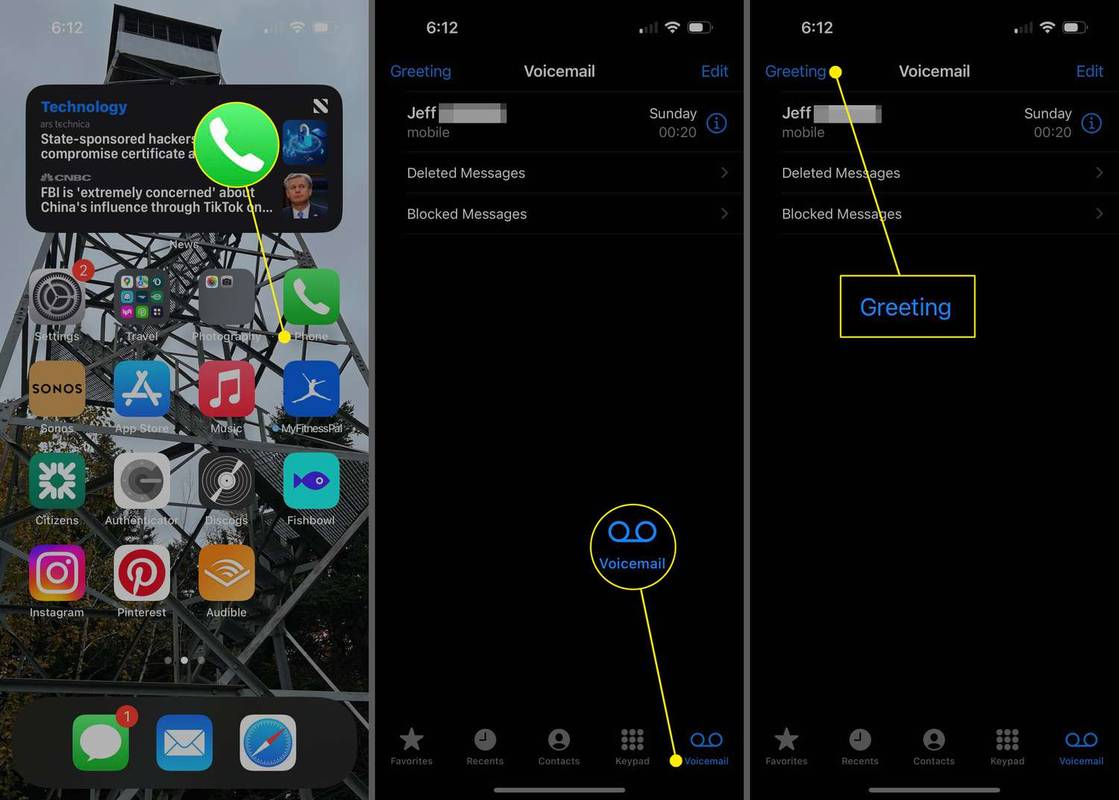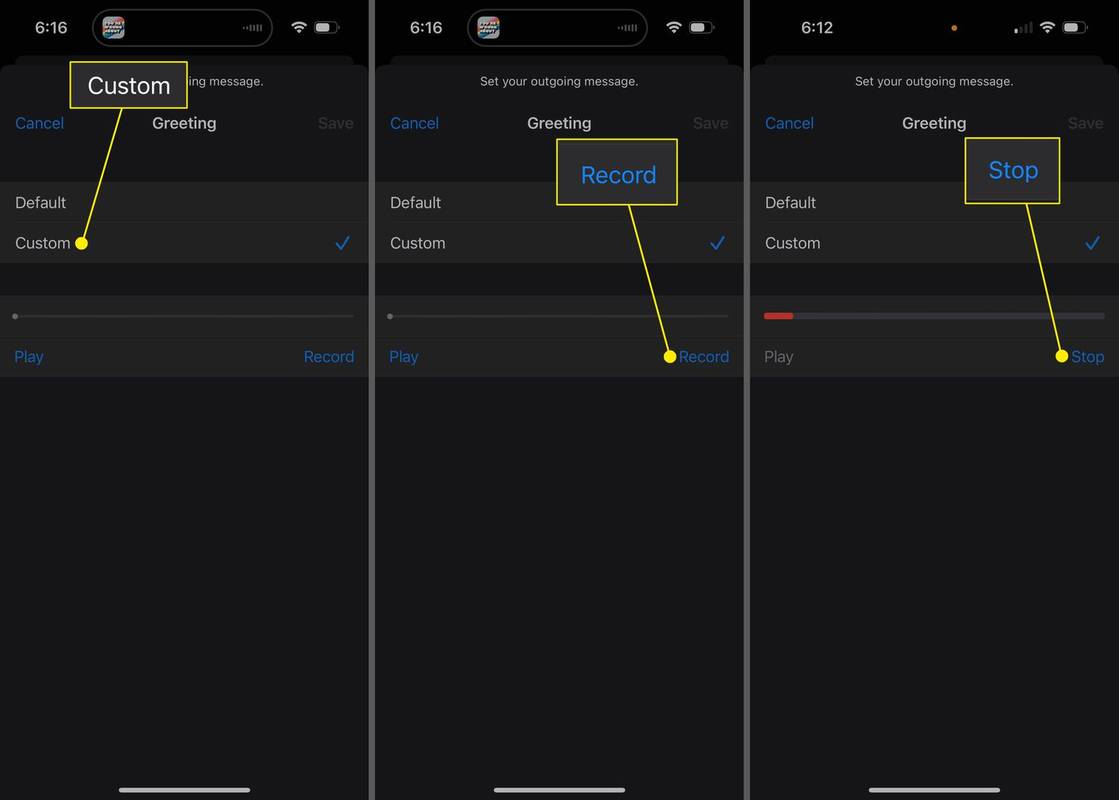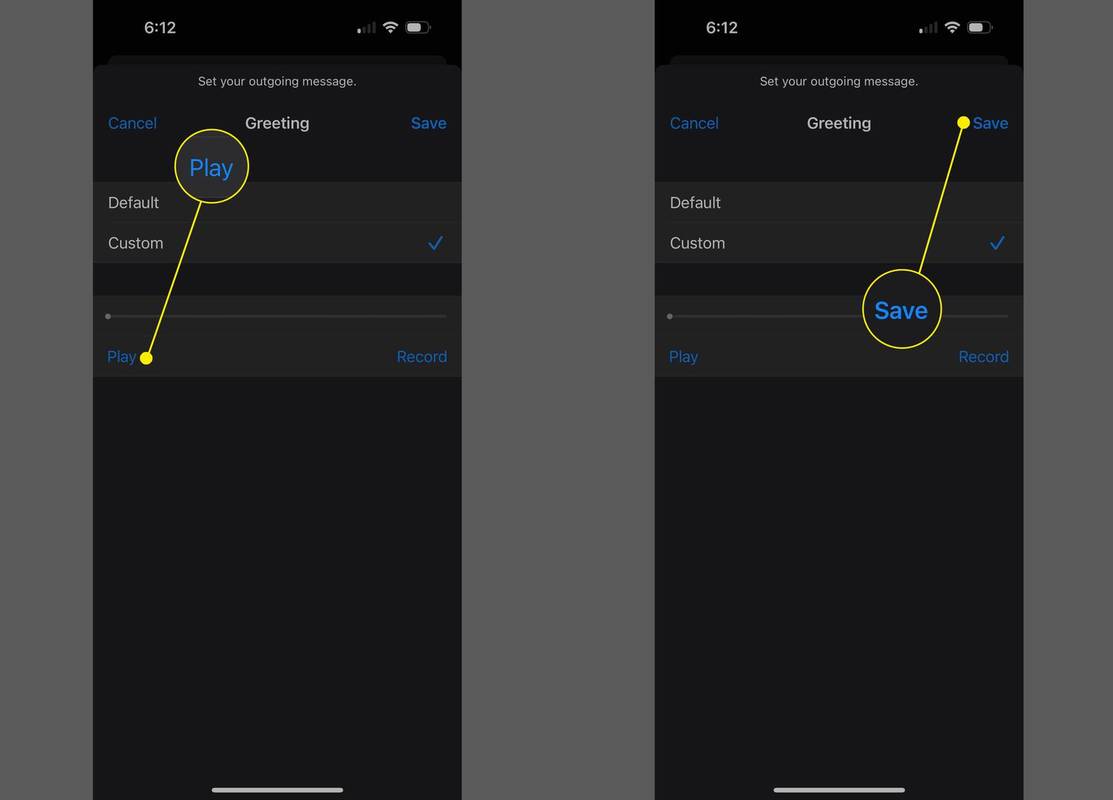Apa yang Perlu Tahu
- Jika anda mempunyai 2 nombor telefon yang disediakan pada iPhone anda, pastikan anda memilih nombor yang betul.
-
Buka telefon aplikasi.
-
Ketik Mel suara .
api nyala yang tersekat di gelung but
-
Ketik salam .
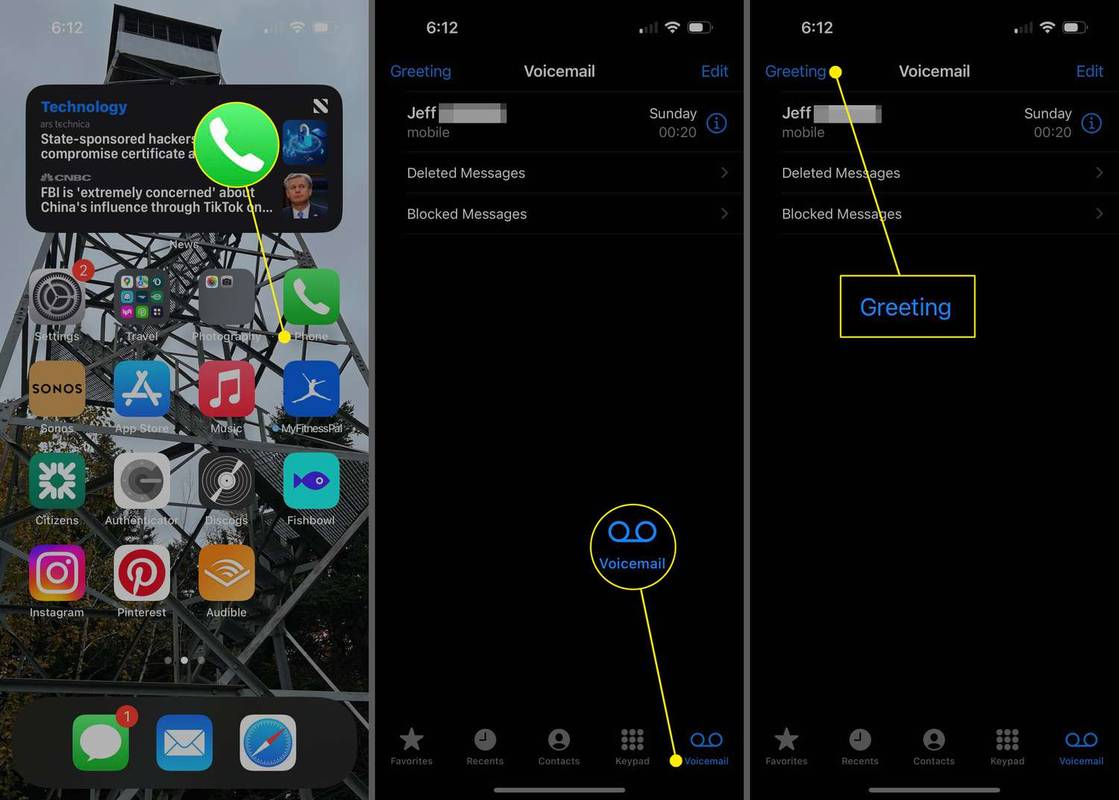
-
Jika anda tidak menukar salam mel suara anda sebelum ini, Lalai akan disemak. Ketik Adat .
Jika anda sudah mempunyai mesej tersuai yang anda ubah, Adat akan disemak. Anda boleh melangkau langkah ini
-
Ketik Rekod dan ucapkan salam mel suara yang anda mahukan.
-
Apabila anda selesai dengan mesej, ketik Berhenti .
bar permulaan windows 10 tidak berfungsi
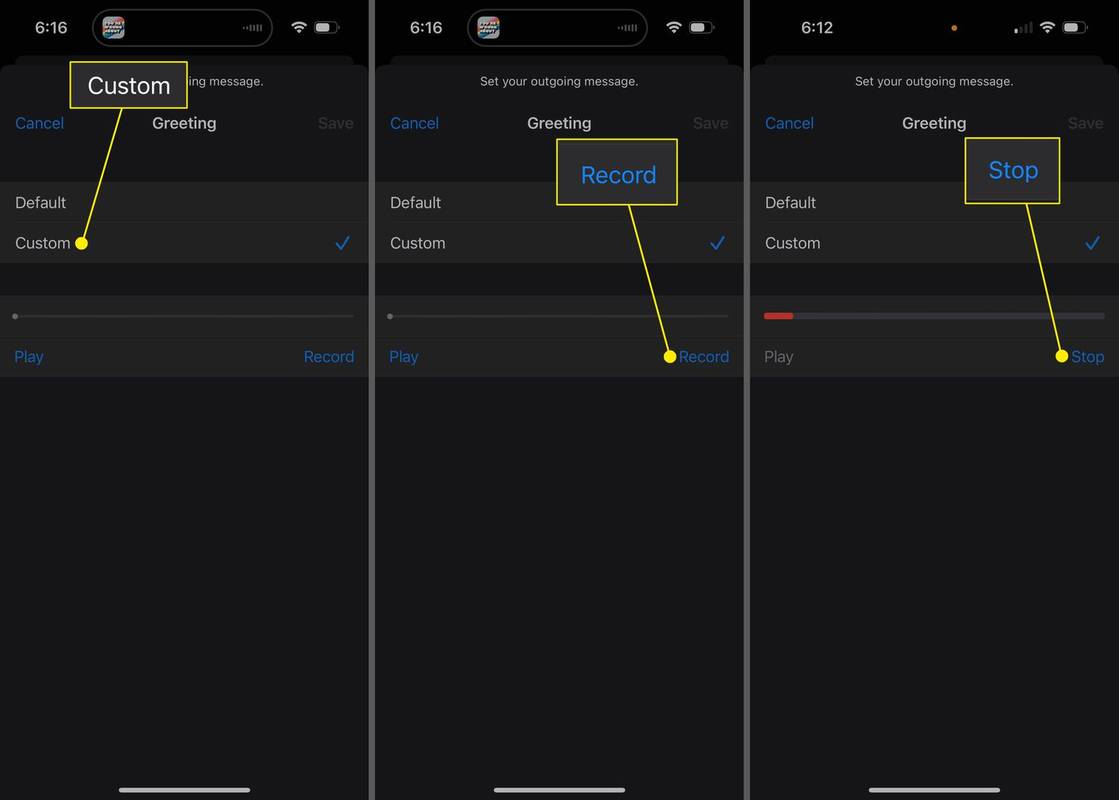
-
Untuk mendengar mesej, ketik Main .
-
Jika anda menyukai ucapan itu dan ingin menggunakannya, ketik Jimat .
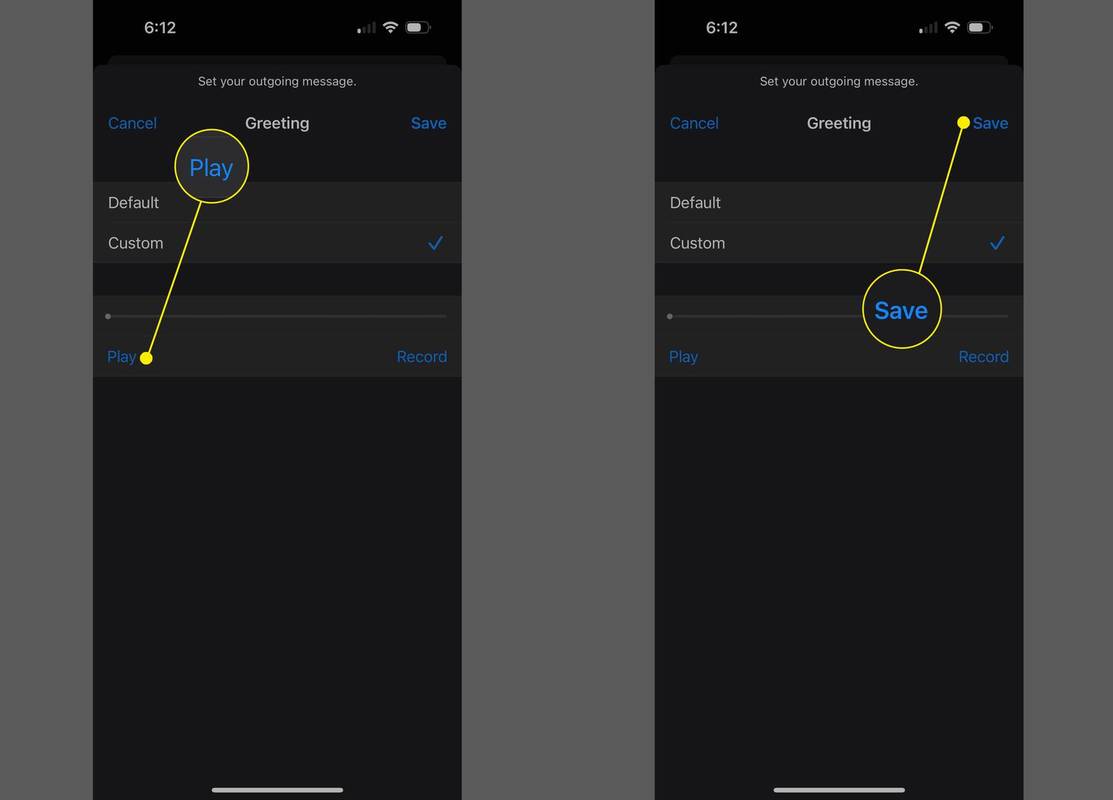
-
Jika anda ingin menukar salam, ketik Rekod sekali lagi, ucapkan salam baharu dan ketik Berhenti apabila anda selesai. Semaknya dengan mengetik Main , dan simpannya dengan mengetik Jimat .
- Mengapa saya tidak boleh menukar ucapan saya pada iPhone saya?
Jika anda tidak melihat pilihan untuk menyediakan ucapan, pastikan anda telah melakukannya sediakan mel suara anda . Jika anda masih tidak dapat menukar salam anda, cuba tetapkan semula tetapan rangkaian anda .
cara berkongsi kisah instagram
- Bagaimanakah cara memadamkan ucapan mel suara saya pada iPhone saya?
Untuk memadamkan ucapan mel suara tersuai anda, buka apl Telefon dan ketik Mel suara > salam > Lalai . Untuk merakam ucapan baharu, ketik Adat > Rekod .
- Bagaimanakah cara memadamkan mel suara pada iPhone saya?
Untuk memadamkan mel suara pada iPhone , buka apl Telefon dan pergi ke Mel suara . Ketik mesej, kemudian ketik Padam . Untuk memadamkan berbilang mesej, ketik Sunting , pilih mesej anda dan kemudian ketik Padam .
Artikel ini menerangkan cara membuat mesej mel suara tersuai dan diperibadikan anda sendiri pada iPhone.
Cara Menukar Mel Suara Anda pada iPhone
Arahan ini digunakan untuk iPhone yang menjalankan iOS 10 dan ke atas menggunakan apl Telefon yang diprapasang. Jika anda menggunakan apl panggilan lain, suka Google Voice , prinsipnya sama tetapi langkahnya berbeza.
Berikut ialah cara menukar mel suara anda pada iPhone:
Jika anda mempunyai dua SIM pada iPhone anda (tersedia pada iPhone XS dan lebih baharu) dan mempunyai dua nombor telefon yang dikonfigurasikan, anda boleh mempunyai dua mesej mel suara keluar yang berbeza, satu untuk setiap nombor. Anda merakam setiap mesej dengan cara yang sama, tetapi anda hanya perlu memilih nombor telefon mana setiap mesej disambungkan.
Soalan LazimArtikel Yang Menarik
Pilihan Editor

Arkib Teg: Windows Media Player

Aktifkan atau Lumpuhkan Tabstrip Boleh Tatal di Google Chrome
Cara Mengaktifkan atau Menonaktifkan Tabstrip yang Boleh Digulir di Google Chrome Namun satu lagi ciri hebat akan hadir pada penyemak imbas Google Chrome. Google Chrome menerima tabstrip yang boleh ditatal. Ia berguna untuk pengguna yang membuka banyak tab. Penyemak imbas menawarkan keupayaan untuk menatal baris tab, sehingga judul tab tetap dapat dibaca, dan memang begitu

Cara membuat jalan pintas ke tetapan Daya dan tidur di Windows 8.1
Kuasa dan tidur adalah bahagian yang sangat mudah dari panel Kawalan Moden di Windows 8.1. Ia terletak di dalam aplikasi Tetapan PC, dalam kategori PC dan Peranti. Ini akan membolehkan anda mengubah skrin mematikan waktu tamat dan selang tidur. Di Windows 8.1, adalah mungkin untuk membuat jalan pintas

Betulkan pemacu DVD atau Blu-ray hilang selepas reboot pada Windows 10
Kadang-kadang di Windows 10, anda mungkin menghadapi masalah berikut: setelah reboot, pemacu DVD atau Blu-ray anda hilang dari folder PC ini. Inilah cara memperbaikinya.

Ulasan OnePlus 5T: Telefon hebat tahun lalu telah digunakan oleh OnePlus 6
Kemas kini terbaru: Bendera utama OnePlus sebelumnya, OnePlus 5T, kini telah dirampas oleh saudara terbarunya - OnePlus 6. Dilancarkan di sebuah acara di London, OnePlus 6 meningkatkan saiz skrin hingga 6.28 inci dan &

Bintang YouTube terkaya di dunia PewDiePie memaki hamun perkauman semasa siaran langsung
PewDiePie, bintang YouTube berbayar tertinggi di dunia dengan lebih dari 57 juta pelanggan, telah dibantah membuat cercaan kaum semasa siaran, dan bukan untuk pertama kalinya. Penyiar, yang nama sebenarnya adalah Felix Kjellberg,